W poniższych sekcjach pokazano, jak używać formularzy pracowników i jak programować formularze. Nazwy obiektów są dostępne, więc można je łatwo sprawdzić w bazie danych Northwind 2.0 Starter Edition.
Są to ważne szczegóły dotyczące korzystania z formularza listy pracowników:
-
W menu głównym, wybierając pozycję Pracownicy z menu po lewej stronie, zostanie wyświetlona lista pracowników (sfrmMainMenu_EmployeeList) w obszarze roboczym po prawej stronie.
-
Identyfikator każdego pracownika to hiperlink umożliwiający otwarcie rekordu tego pracownika w formularzu podręcznym w celu edytowania jego szczegółów.
-
Aby dodać nowego pracownika, kliknij przycisk Dodaj pracownika po prawej stronie wiersza nagłówka, który powoduje otwarcie nowego rekordu pracownika w formularzu podręcznym (sfrmEmployeeDetail_OrderList) w celu dodania jego szczegółów.
Są to ważne szczegóły dotyczące korzystania z formularza podręcznego szczegóły pracowników:
-
Formularz podręczny szczegółów pracownika (frmEmployeeDetail) umożliwia edytowanie i dodawanie rekordów pracowników.
-
Dla wszystkich pracowników są wymagane trzy pola: Imię, Nazwisko i Stanowisko.
-
Domyślne komunikaty o błędach programu Access ostrzegają, gdy co najmniej jeden z nich nie został ukończony przed próbą zapisania rekordu pracownika. Sprawdzanie poprawności nie jest stosowane do innych pól, takich jak adres e-mail i numery telefonów. Użytkownicy są odpowiedzialni za poprawne formatowanie, takie jak (000) 000-000. Domyślne sprawdzanie poprawności programu Access dla kontrolki listy rozwijanej tytułów ogranicza wpisy do listy wstępnie wybranych wartości. Możesz ponownie dodać nowe tytuły, używając domyślnego zachowania programu Access dla kontrolek pola wartości. Wybranie listy rozwijanej formularza spowoduje wyświetlenie ikony edycji.
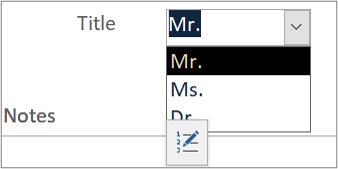
-
Obrazy pracowników są przechowywane w tabeli jako pole załącznika. Dodawanie nowych obrazów lub zmienianie istniejących obrazów przy użyciu domyślnego zachowania programu Access dla pól załączników.
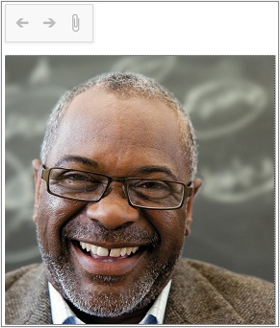
-
Jeśli pracownik utworzył zamówienia, podformularz po prawej stronie wyskakujące okienko szczegółów pracowników wyświetla te zamówienia w widoku arkusza danych.
-
Każde istniejące zamówienie dla tego pracownika można edytować, klikając hiperłącze Identyfikator zamówienia # w podformularzu Zamówienia (sfrmOrderDetails).
Formularze pracowników używają zarówno makr języka VBA, jak i makr osadzonych w kontrolkach w formularzach do wykonywania podstawowych operacji logicznych. Zawierają dwa autonomiczne makra i kilka osadzonych makr.
Lista pracowników
-
Formularz Lista pracowników (sfrmMainMenu_EmployeeList) pobiera dane z prostego zapytania qryEmployeeList (z właściwości RecordSource ). Zalecaną praktyką jest utworzenie formularza wprowadzania danych na podstawie zapytania jednowierszowego.
-
Kontrolki w formularzu listy pracowników są włączone, co oznacza, że można je wybierać i blokować, co oznacza, że są tylko do odczytu.
-
Pole Tytuł oparte na polu wielowartościowym jest polem rozwijanym lub polem kombi. Jego źródłem wierszy jest lista wartości, co oznacza, że dostępne elementy opcjonalne są zawarte bezpośrednio w tym polu. Na liście jest ustawiona właściwość Ogranicz do listy na wartość "Tak", ponieważ ten formularz nie jest przeznaczony do edycji. Pole wielowartościowe jest uwzględniane tylko jako ilustracja funkcji, a nie jako zalecenie.
-
Na liście pracowników (sfrmMainMenu_EmployeeList) dwie procedury podrzędne dotyczące zdarzeń Klawisz w górę i Strzałka w dół odpowiadają ruchom kursora użytkownika w widoku arkusza danych. Wykrywają kierunek ruchu kursora (w lewo, w prawo, powyżej lub poniżej) i wywoływają funkcje języka VBA, które przenoszą fokus do odpowiedniej kontrolki.
-
Edytujesz istniejące rekordy pracowników i dodajesz nowe rekordy w formularzu szczegółów (frmEmployeeDetail).
-
Formularz szczegółów pracownika można otworzyć z listy pracowników jako edytowalny formularz podręczny na dwa sposoby:
-
Po wybraniu identyfikatora pracownika sformatowanego w celu wyświetlenia go jako hiperlinku, otwórz formularz szczegółów pracownika i odfiltruj go tylko do tego rekordu pracownika.
-
Wybierając etykietę Dodaj pracownika w nagłówku formularza w celu otwarcia formularza szczegółów pracownika i przeniesienia fokusu do nowego rekordu. Wszystkie bieżące rekordy znajdują się w źródle rekordów formularza.
Zwróć uwagę, że te dwie metody mogą mieć różny wpływ na wydajność. Filtrowanie formularza do jednego rekordu minimalizuje ilość danych do przeniesienia z tabeli. W przypadku niewielkiego zestawu rekordów różnica może nie być zauważalna.
-
Szczegóły pracowników
-
Formularz szczegółów pracownika (frmEmployeeDetail) pobiera dane z prostego zapytania, qryEmployeeDetails (z właściwości RecordSource (Źródło Rekordów ) formularza. Zalecaną praktyką jest utworzenie formularza wprowadzania danych na podstawie zapytania jednokładowego.
-
Klauzula SELECT w klauzuli qryEmployeeDetails używa symbolu wieloznacznego gwiazdki (*) do zaznaczania wszystkich pól w tabeli, natomiast klauzula SELECT w klauzuli qryEmployeeList zawiera określone pola. Użycie symbolu wieloznacznego umożliwia pobieranie nowych pól w tabeli źródłowej bez konieczności dodatkowego edytowania zapytania. Nie jest to możliwe w przypadku listy określonych pól. Lista określonych pól ogranicza zestaw rekordów tylko do tych pól potrzebnych w formularzu tylko do wyświetlania. Projekt powinien opierać się na uwzględnieniu tego, które podejście jest bardziej odpowiednie do twojego wymagania, chociaż preferencje powinny odbywać się do metody najmniej prawdopodobne, aby wymagać przyszłej konserwacji, czyli stosowania symbolu wieloznacznego.
-
Kontrolki w formularzu szczegółów pracowników są włączone i nie są blokowane, co oznacza, że można je wybierać i edytować.
-
Pole Tytuł oparte na polu wielowartościowym jest polem rozwijanym lub polem kombi. Jego źródłem wierszy jest lista wartości, co oznacza, że dostępne elementy opcjonalne są zawarte bezpośrednio w tym polu. Lista ma właściwość Limit do listy ustawioną na wartość "Nie", ponieważ ten formularz jest przeznaczony do edycji. W przypadku dodawania lub edytowania tytułów jest używana wbudowana metoda programu Access, więc nie jest wymagany żaden kod. Pole wielowartościowe jest uwzględniane tylko jako ilustracja funkcji, a nie jako zalecenie.
-
Istniejące rekordy pracowników i nowe rekordy można edytować w formularzu szczegółów.
-
Formularz szczegółów pracownika można otworzyć z listy pracowników jako edytowalny formularz podręczny na dwa sposoby:
-
Wybierając identyfikator pracownika, który jest sformatowany jako hiperlink, otwórz formularz szczegółów pracownika i odfiltruj go tylko do tego rekordu pracownika.
-
Wybierając etykietę Dodaj pracownika w nagłówku formularza w celu otwarcia formularza szczegółów pracownika i przeniesienia fokusu do nowego rekordu. Wszystkie bieżące rekordy znajdują się w źródle rekordów formularza.
-
-
Filtrowanie formularza do jednego rekordu minimalizuje ilość danych, które mają zostać przeniesione do formularza z tabeli. W przypadku niewielkiego zestawu rekordów, takiego jak dane przykładowe, różnica może nie być zauważalna.
-
Kontrolka podformularza (sfrmEmployeeDetail_OrderList) po prawej stronie pozycji Personal Information wyświetla zamówienia dla obecnie wybranego pracownika (jeśli istnieją). Podformularz w kontrolce podformularza zostanie ponownie dostosowany z poziomu sekcji Zamówienia . Wbudowane właściwości Access LinkMasterFields/LinkChildFields kontrolki podformularza synchronizują i filtrują rekordy wyświetlane dla każdego pracownika.
-
W szczegółach pracownika (frmEmployeeDetail) na te zdarzenia odpowiadają dwie procedury Podrzędne dotyczące bieżącego zdarzenia formularza i Przy zamknięciu zdarzenia:
-
W obszarze Bieżący jest wyświetlana lub ukrywana etykieta Dodaj pracownika w zależności od tego, czy bieżący rekord jest istniejący, czy też jest rekordem nowego pracownika, który został rozpoczęty, ale jeszcze nie zapisany.
-
Przy zamknięciu wykonuje dwie akcje konserwacji. Powoduje to ponowne zapytanie zestawu rekordów w podformularzu szczegółów pracownika w celu zaktualizowania wszelkich uzupełnień lub zmian wprowadzonych w formularzu szczegółów. Spowoduje to ponowne zsynchronizowanie wyświetlania liczby pracowników w menu głównym przez wywołanie tego makra.
-
Makro
macMainMenu_UpdateSubs To makro jest autonomiczne i jest uruchamiane w przypadku wystąpienia określonych zdarzeń, w tym formularzy pracowników. W macMainMenu_UpdateSubs podmakr są pogrupowane według funkcji, do których mają zastosowanie. W przypadku pracowników podmakro synchronizuje liczbę rekordów pracowników z wyświetloną liczbą w menu głównym.
Makra osadzone Formularze pracowników są oparte przede wszystkim na osadzonych makrach zawartych w formularzu i można je edytować tylko z poziomu formularza. Na liście pracowników (sfrmMainMenu_EmployeeList):
-
Hiperlink Identyfikator pracownika Kliknięcie identyfikatora pracownika w formularzu listy pracowników powoduje otwarcie formularza Szczegóły pracownika i ustawienie fokusu na wybranym rekordzie pracownika.
-
Dodawanie etykiety pracownika Kliknięcie przycisku Dodaj pracownika powoduje otwarcie formularza szczegółów pracownika (frmEmployeeDetail) i ustawienie fokusu na nowy rekord.
-
Szczegóły pracowników Kliknięcie przycisku Dodaj pracownika w nagłówku powoduje zapisanie bieżącego rekordu i ustawienie fokusu na nowy rekord.










